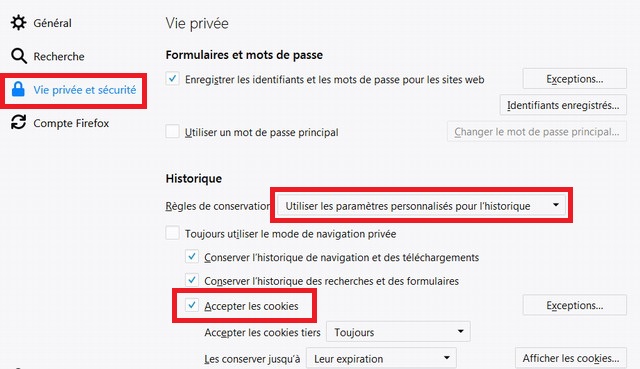1,3K
Les cookies sont de petits fichiers stockés sur votre ordinateur via vos navigateurs Internet, comme Mozilla Firefox. Ils sont créés lorsque vous visitez un site Web, et stockent des données et des informations sur vous et votre visite. Ils aident les sites Web à se souvenir de vous et de vos préférences et paramètres, rendant votre visite plus pratique et utile. Certains sites ne fonctionneront pas correctement si vous n’avez pas activé les cookies.
Comment activer les cookies dans Mozilla Firefox
Linux, macOS, Windows
- Tapez le texte suivant dans la barre d’adresse de Firefox et appuyez sur la touche Entrée ou Retour : sur: about:preferences.
- L’interface de préférences de Firefox devrait maintenant être visible. Cliquez sur Vie privée et sécurité, dans le volet de menu de gauche.
- Localisez la section Historique, contenant un menu déroulant étiqueté Firefox. Cliquez sur ce menu et sélectionnez l’option Utiliser les paramètres personnalisés pour l’historique.
- Un nouvel ensemble de préférences apparaîtra, dont un accompagné d’une case à cocher intitulée Accepter les cookies. Si aucune coche n’est présente à côté de ce paramètre, cliquez une fois sur la case pour activer les cookies.
- Juste en dessous se trouvent deux autres options qui contrôlent la façon dont Firefox gère les cookies tiers ainsi que la durée pendant laquelle les cookies sont conservés sur votre disque dur.